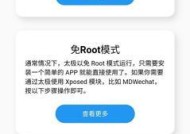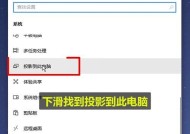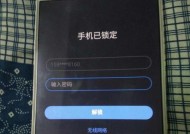漫步者音响连接电脑操作步骤是什么?
- 家电经验
- 2025-07-18
- 12
- 更新:2025-07-08 02:31:53
连接漫步者音响到电脑是提升音乐体验的简便方法。无论是为了工作,还是娱乐,优质的音频输出设备总能让你的听感体验更上一层楼。本篇指南将带你一步步了解漫步者音响如何与电脑连接,并解决可能出现的常见问题。
一、准备工作:确认漫步者音响类型与电脑配置
在开始连接之前,你需要确认漫步者音响是否带有适用于电脑连接的端口,如3.5mm音频接口、USB接口或蓝牙连接功能。同时,确保你的电脑具有相应的输出端口,或支持蓝牙连接。

二、有线连接操作步骤
1.准备音频线缆:大多数漫步者音响都配备3.5mm音频线缆。如果你的电脑也有3.5mm耳机输出插孔,则可以直接使用这条线缆。
2.检查音响电源:确保漫步者音响已经接通电源,并处于待机或开启状态。
3.连接音频线缆:将音频线缆的一端插入电脑的3.5mm耳机输出插孔,另一端插入音响的音频输入接口。
4.调整音量与设置:开启电脑上的音量控制,调节至适当水平,并在声音设置中选择“扬声器”作为播放设备。
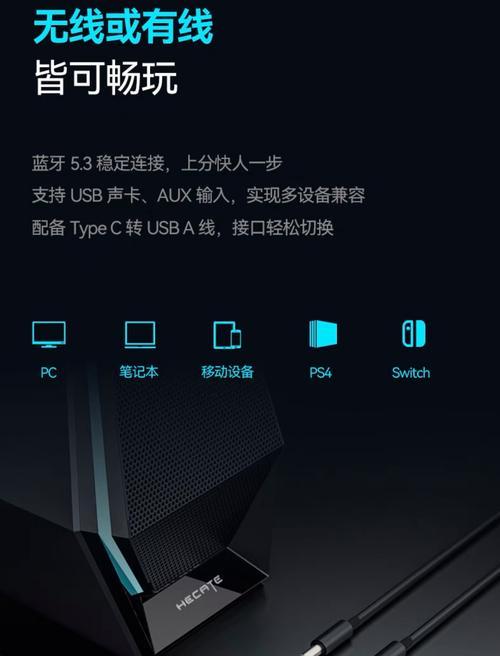
三、USB连接操作步骤
1.使用USB线缆:如果你的漫步者音响支持USB连接,使用随机提供的USB线缆连接音响与电脑。
2.安装驱动程序:对于部分型号的音响,连接后可能需要在电脑上安装驱动程序才能正常使用。
3.检查音量与音频源:在电脑的系统托盘中点击声音图标,确认音频输出设备已切换到漫步者音响,并调整音量。

四、蓝牙连接操作步骤
1.打开音响蓝牙功能:确保漫步者音响的蓝牙功能已开启,通常指示灯会闪烁表示处于可连接状态。
2.打开电脑的蓝牙功能:进入电脑的蓝牙设置,开启蓝牙搜索。
3.配对设备:在电脑的蓝牙设备列表中找到音响名称并选择配对。等待连接成功。
4.选择音频输出设备:在声音设置中将音频输出设备切换为已配对的漫步者音响。
五、常见问题解答
1.无声音输出:首先检查连接线是否松动或损坏。检查音响与电脑的声音设置是否正确。
2.音质不佳:确认音响输入端口是否正确,并检查电脑输出设置是否选择了高保真音频格式。
3.无法连接蓝牙:尝试重启音响与电脑的蓝牙功能,或检查是否距离过远或有干扰。
六、优化使用体验的小技巧
定期清理接口:保持音响接口和电脑输出端口的清洁,可以避免因接触不良导致的连接问题。
更新驱动与系统:保持电脑系统与漫步者音响驱动程序的最新状态,以获得最佳兼容性与性能。
使用外接声卡:如果你是音乐制作人或音频爱好者,可以考虑使用外接声卡以获得更高质量的音频输出。
通过以上步骤,你可以轻松地将漫步者音响连接到电脑,并享受优质的声音体验。如果在操作过程中遇到任何问题,不妨参考本文的常见问题解答部分,或与漫步者官方客服联系以获得更专业的帮助。